视频编辑器
使用免费软件制作和编辑从贺卡到公司简介等不同复杂程度的视频。可以剪切和合并视频文件,应用音效和视效,添加滤镜,进行图像校正,创建幻灯片秀、添加背景音乐。使用多彩色色键和高级属性设置可以将视频升级到专业水平。软件支持所有常用的视频和音频格式。
视频转换器
此应用程序针对转换视频文件的格式,支持几乎所有常用的视频格式(读取和保存均可)。此外,程序可以大大简化转码任务,使视频能兼容特殊的多媒体设备,如iPhone、Microsoft Zune或Archos。操作非常简单,软件具有现代化界面以及所有处理视频必须的功能。
CD音频截取器
此音频工具用于从CD截取音频轨迹并存为任何格式。支持几乎所有常用的音频格式。此应用程序也能够从FreeDB服务器中获得音频轨迹的信息,并自动改名及更新文件的标记。
视频编辑器
视频转换器
音频转换器
CD音频截取器

多功能
一套免费视频软件包含丰富处理工具的种类。

高速
应用程序采用高速高效算法,适合于单核和多核处理器

实惠
VSDC视频软件可年免费下载到Windows系统操作的PC和笔记本。
- 你好,我是Mattea Wharton,來自西雅圖的旅行影片創作者。整整三年,我一直在與那些會在我影片上加上難看浮水印的編輯軟體鬥爭,直到我發現了VSDC。這款...
- published Amy Shao 6/10/25 等待全新非凡体验的日子终于结束了!这次更新不只是又一个版本——而是VSDC 10.1! V...
- 这个节日季,迎接全新的开始!VSDC视频编辑器带来了最新的9.4版本。我们倾听了您的建议,专注于优化您最常用的工具,同时为明年更多创新功能奠定基础。 增強的...
- 改变就是进步,而这个过程离不开您的参与。在仔细审阅您的反馈后,我们已经解决了多个关键问题,并引入了旨在提升您编辑体验的更新。 150+模板、文本转换工具...
使用VSDC变换文本:字母变形、文本揭示、描边动画、光效等更多效果
如果你想让标题更吸引眼球,这篇文章就是为你准备的。我们将向你展示如何使用VSDC 9.3版本中的文本转换工具来实现惊艳的效果。这个工具可以让你创造无限种类的文本动画——例如字母变形、文本揭示、描边动画、光效等——全凭你的创意和对设置的掌握。
请确保你已安装最新版本的VSDC视频编辑器!
开始吧
首先,启动VSDC视频编辑器,在启动页面选择“空的项目”或从顶部菜单中选择“新建项目”来创建一个新项目。会弹出一个窗口,让你设置所需的分辨率和帧率。你还可以根据需要重命名项目。配置完成后,点击“结束”。
接下来,将你想要的大小的文本对象添加到场景中。
按ESC键移除闪烁的文本光标,然后在场景或时间线上右键点击你的文本,导航到“转换文本为…”。在这里,你会看到四种转换选项:
- 自由形状
- 曲线
- 跟踪点
- 文本块
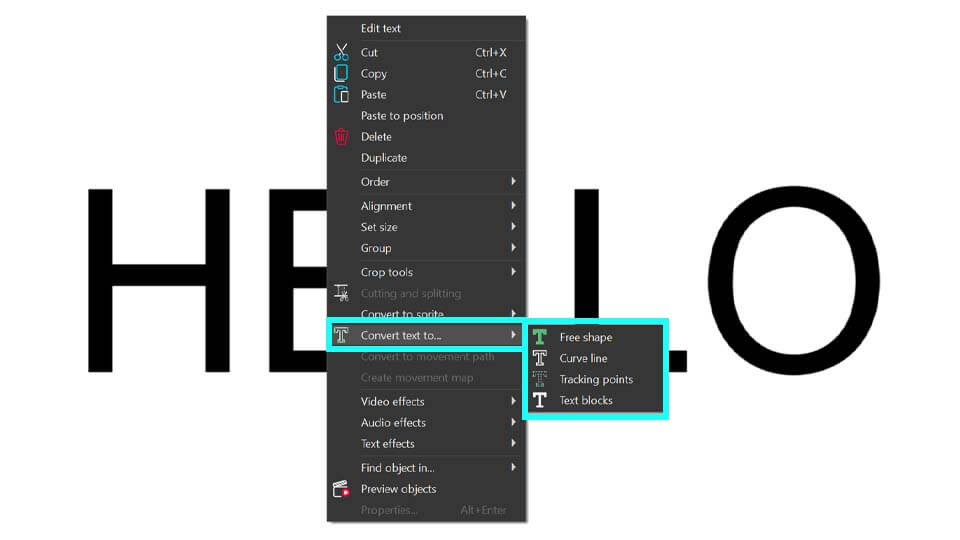
选择所需的转换模式后,就会出现该模式专用的设置窗口。该窗口提供了针对每种转换类型的各种选项,让您可以进一步定制文字效果。
在此窗口中设置数值之前,请务必最终确定文本。一旦完成转换,任何修改(如调整大小或添加新字)都不会反映出来,因为转换严格基于初始文本对象。要解决这个问题,可以选择预览窗口上方的撤消选项来撤消转换,然后重新转换文本。
在接下来的章节中,我们将探讨每种模式的具体设置,指导您完成配置过程,并演示如何创建一些简单的文本动画,您可以在项目中使用这些动画。
文本揭示效果 - 使用“文本块”模式
我们从“文本块”选项开始。使用此模式,你可以快速实现类似打字机效果的效果,只需将文本对象添加到场景中并转换为文本块。每个块可以是一个字母、一个单词或一个句子。所选的出现或消失效果将同时应用于特定文本对象的所有文本块。
要开始文本块转换,右键点击你的文本对象(确保没有闪烁的光标,必要时按ESC键),导航到“转换文本为…”并选择"文本块"。之后会弹出设置窗口,你可以在这里看到不同的选项。让我们看看这些设置能带来什么效果。
第一个选项,“按以下方式分”,可以指定文本对象分割的方式:
- 字符: 将文本分割成每个字母。
- 单词: 将文本分割成每个单词。
- 句子: 将文本分割成每个句子。
在设置窗口的左下角有一个"随后隐藏文本"复选框。如果勾选,点击确定后你的原始文本图层将被隐藏。如果希望保持可见,只需取消勾选该选项。如果你已关闭设置窗口并想调整此选项,可以在时间线左侧点击“眼睛”图标来恢复该图层的可见性。
选择“按字符”将把每个字符转变为时间线上的单独文本对象,让你可以自由地定位它们并单独应用效果。
结合其他设置可以达到更好的效果。例如,“淡入” 选项可以配置你的文本块如何出现在场景中。有几种不同的方式可供选择:
- 不使用: 不应用淡入效果。
- 一次全部: 所有文本块同时出现。
- 一个一个: 文本块按顺序从第一个到最后一个依次出现。
- 反向一个一个: 文本块按顺序从最后一个到第一个依次出现。
- 随机顺序: 文本块以随机顺序出现。
让我们选择“一个一个”选项,看看它产生的效果。我们提醒你,如果在转换完成后想要调整设置,需要重新转换,因为之前的转换已固定。只需使用预览窗口上方的“撤销”选项即可。
你会看到文本对象在时间线上自动排列,使它们在场景中一个一个地出现。这个效果是不是和打字机效果很相似呢?
如果淡入速度过快,你可以使用“淡入持续时间”选项来改善,它可以设置所有文本块出现的时间间隔。当“一个一个”、“反向一个一个”或“随机顺序”被设置为淡入效果时,可以激活此设置。
例如,如果我们将“淡入”设置为 “一个一个”,并将“淡入持续时间”设置为3000毫秒(3秒),那么所有文本块将在三秒内一个一个地出现。时间线会自动调整每个文本块的出现时间,效果如下:
如果你希望第一个字符不是立即出现在屏幕上,而是稍后一点,比如在视频开始一秒钟后才出现,可以使用“淡人重叠”选项,它可以同时移动所有文本块在时间线上的开始显示。这一参数与淡入持续时间一起工作。
- 如果我们将淡入重叠设置为大于0的值,所有文本块将在时间线上向左移动,意味着它们会更早出现。
- 如果我们将淡入重叠设置为小于0的值,所有文本块将在时间线上向右移动,意味着它们会稍晚出现。
为了让文本稍后一点出现,我们需要将此参数设置为小于0,以延迟文本的开始显示,使其向右移动。让我们设置为-1000毫秒,这样文本将在视频开始一秒钟后出现。
淡出选项与淡入相似,但控制的是文本块的消失(显示的结束):
- 不使用: 不应用淡出效果。
- 一次全部: 所有文本块同时消失。
- 一个一个: 文本块依次消失,从第一个开始。
- 反向一个一个: 文本块依次逆序消失。
- 随机顺序: 文本块以随机顺序消失。
在视频中,你可以看到“反向一个一个”选项的效果以及之前所有设置的结合。你的文本的所有字母将快速地依次消失。
如果你为“淡出持续时间”设置一个值,类似于“淡入持续时间”,但指定所有文本块应从场景中消失的时间间隔,文本消失的效果将更为平滑。
例如,如果将“淡出”设置为“反向一个一个”,并将“淡出持续时间”设置为2000毫秒,所有文本块将在播放结束的两秒内依次消失。时间线将自动调整每个文本块的消失时间。
接下来让我们看看设置窗口中的淡出重叠选项,它类似于淡人重叠,但调整的是所有文本块在时间线上消失的时间同步。如果该参数的值大于0,向时间线的右侧(结束方向)进行移动;如果值小于0,则向左侧(开始方向)移动。此参数与淡出持续时间一起工作。
设置窗口中最有趣的选项是淡入和淡出 effects,它们允许为文本块的出现和消失设置特定的效果。你可以从列表中选择任何转场,使你的文本更吸引眼球。
比如,让我们选择“画刷:左上角”作为淡入效果。现在我们的文本不只是平滑地出现,而是像画笔一样“绘制”出来!
如果我们还为“淡出效果”选择一个转场效果,观众一定会被你的文本动画惊艳到!你可以通过点击“从淡入复制”来应用相同的效果,或者从下拉列表中选择另一个效果。
看看使用“画刷:右上角”转场的效果。是不是很惊艳?
当然,你可以为这些效果选择其他转场。
如果你觉得文本的显现或消失速度过快,你可以使用“淡入效果持续时间”和“淡出效果持续时间”来分别设置文本显现和消失的时间。让我们将它们都设置为3000毫秒,这样动画会更加平滑。
在此示例中,我们实现了一种令人印象深刻的揭示效果,文本通过画笔描绘的方式显现,并以相同方式逐渐消失。然而,尽情尝试其他的组合效果吧!
文字变形 - 使用“自由形状”模式
当在“转换文本为…”选项中激活“自由形状"模式时,你添加到场景中的文本对象将被转换为一组自由形状。这种转换特别适用于创建字母形状从任意形式逐渐变形的动画。它还允许你更细致地控制每个字母的颜色,作为独立的自由形状对象,你可以使用关键帧调整颜色渐变或设置颜色变化。
我们从与其他模式相同的方式开始:右键点击文本对象,导航到“转换文本为…”。在这里选择“自由形状”。接下来的设置窗口中包含了我们之前讨论的文本块设置。让我们选择如下参数值:
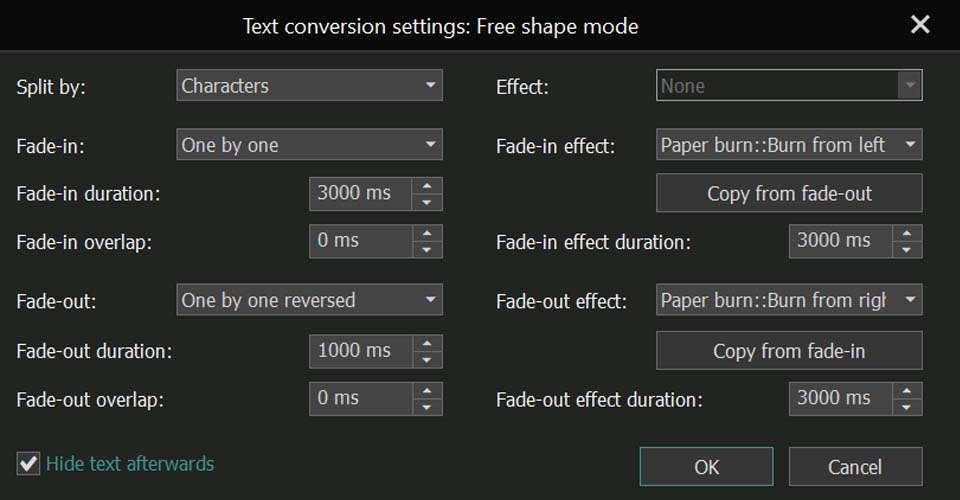
在结果中,我们获得了带有相同消失效果的燃烧文本揭示效果。
但由于我们将文本转换为自由形状,我们可以实现更多效果。例如,我们可以创建文字变形动画。将“按以下方式分”参数设置为“按字符”,“淡入” 设置为“一个一个”,并选择合适的淡入持续时间和淡入重叠(我们分别设置为3000毫秒和-1000毫秒)。
要实现字母逐渐变形的动画,为每个自由形状创建多个副本,并逐步调整它们的形状,使其随着时间逐渐变成一个清晰的字母。这意味着你需要为每个字符创建几个自由形状,在时间线上不同位置排列,以便它从形状逐帧逐渐变成字母。
此外,使用自由形状,你可以设计出色的动画渐变标志和文本。如需详细指南,以及在属性窗口中探索各种设置以进行文本动画效果实验,请观看我们的教程视频。
描边文本 - 使用“曲线”模式
当在“转换文本为…”选项中激活“曲线”模式时,你添加到场景中的文本对象将被转换为一组曲线。此转换非常适合创建文字轮廓出现的动画效果。
在转换设置窗口中,你会发现一些与之前不同的参数。在分析这些设置之前,请注意,每个字符可能由多个曲线组成,曲线数量根据字体的设计不同,由字体设计者决定,而不是视频编辑器。
让我们进入此类型转换的设置窗口,从模式参数开始,该参数指定要编辑的曲线:
- 两者: 操作源文本对象中每个字母的所有曲线。
- 偶数: 编辑每个字母的所有偶数曲线。
- 奇数: 专注于每个字母的所有奇数曲线。
如果想处理整个文本,选择“两者”是最好的选项,因为它可以显示字符的所有曲线。选择“偶数”或“奇数”则仅会显示部分曲线,无法完整呈现字母的轮廓。
这样,我们的文本就有了轮廓:
你可以为它添加平滑的动画效果,使每个字母逐一出现。为此,将“淡入”设置为“一个一个”,并选择“持续时间”作为淡入效果。淡入和效果持续时间的设置将取决于你希望文本完全出现的时间长短。我们将它们都设置为3000毫秒。
J看吧!经过三项设置的调整,你的描边文本动画已经准备好了!
如同我们之前的示例,你还可以添加一个淡出动画。
注意: 在此模式下,淡入和淡出效果的转场不可用。
光效文本动画 - 使用“跟踪点”模式
第四种转换类型是跟踪点,用于创建沿字母轮廓高亮显示的动画效果,例如跑马灯效果。
在展示效果之前,请注意,与其他转换类型不同,此模式下的转换对象在时间线上保持在原始文本中,且不会隐藏文本对象本身。
设置上也略有不同。与对象淡出相关的参数,包括淡出、淡出持续时间、淡出效果和淡出效果持续时间,都是禁用的。同样,淡入效果和淡入效果持续时间不可用,并且“一次全部”选项在淡入中不可用。
只有在此转换类型中,效果参数才会激活,用于确定用于高亮显示字母轮廓的效果。可用的选项包括:
在本节中,曲线仍然非常重要,因为曲线的数量决定了应用于文本的效果数量。添加的任何光晕效果将沿着你的字体形状定义的曲线进行。所以设置模式参数至关重要,它包括以下选项:
- 两者: 使用原始文本对象中每个字母的所有曲线来创建高亮效果。
- 偶数: 仅高亮每个字母的偶数曲线。
- 奇数: 仅高亮每个字母的奇数曲线。
通过调整所有这些设置,你可以获得完美的光效动画。
例如,让我们将“模式”设置为“两者”,“效果”设置为“镜头光晕”,“淡入”设置为“一个一个”,并将“淡入持续时间”设置为10000毫秒。由于示例短语较长,需要较长的时间来完成动画效果,因此选择这个较高的持续时间值。如果设置为较低的值,动画会过快。
因此,我们有了以下内容:
要获得更神秘的动画效果,可以在属性窗口中调整文本对象内镜头光晕效果的某些参数。为此,选择时间线上的所有光晕效果,进入属性窗口。在这里可以调整光晕强度、光线强度、色调、可见区域等,以增强视觉效果。
通过减少“可见区域”选项的值,我们可以创建一种在黑暗中发光的文字高亮效果。
这只是这个工具所能实现效果的一小部分!
不要犹豫,尽情探索这些模式和属性窗口,发现更多丰富的动画和效果。
希望这篇文章对你有所帮助,也希望你已经查看了所有链接资源,充分了解了这个新工具的功能。想要发现更多可能性,记得观看我们YouTube频道上的教程视频。
还有疑问吗?
欢迎通过电子邮件联系我们:该Email地址已收到反垃圾邮件插件保护。要显示它您需要在浏览器中启用JavaScript。,或在我们的社交媒体上与我们互动:Facebook、X、Reddit或Discord。

"VSDC Free Video Editor is a surprisingly powerful, if unconventional video editor"
- PC Advisor

"This video editor gives you tons of control and editing power"
- CNet

"The editor handles many common formats and boasts a good deal of capabilities when it comes time to alter lighting, splice video, and apply filters and transitions in post production"
- Digital Trends

